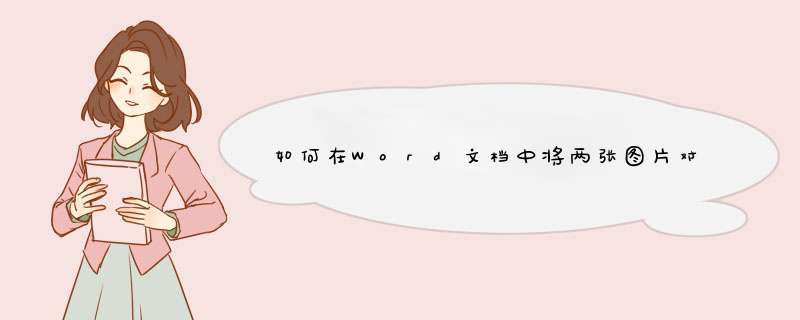
1、首先在Word文档中点击“插入”图片的选项,并选择“来自文件”。
2、然后选择需要制作的两张图片插入到word页面中来,此时的两张图片无法拖动设置格式。
3、点击图片,在其右上角的“布局”按钮菜单中将“文字环绕”选择为任何环绕类型。
4、即可任意拖动图片更改图片在页面中的位置了,根据需要将两张图片放在页面的同一行即可。
1、首先打开Word文档,依次点击“插入/图像”选项,将第一张图像插入Word中,然后适当调整图像大小,将光标移动到图像后的位置。
2、然后插入第二个图像,并调整两个图像的大小,使它们并排。
3、然后将两张图片的文字环绕模式设置为非嵌入式,如“surround”。
4、然后将两张图片的对齐方式设置为“顶部对齐”。
5、完成以上设置后,两张图片可以在Word中并排排列,并在顶部对齐。
wps设置俩张对称图片步骤如下。1、打开一个需要放两张图片的word文档。
2、单击插入菜单中的图片。
3、同时选中需要添加到word文档中的图片,单击插入按钮。
4、选中一张图片,单击菜单栏格式中的自动换行。
5、在自动换行下拉选项中选择四周型环绕。
欢迎分享,转载请注明来源:内存溢出

 微信扫一扫
微信扫一扫
 支付宝扫一扫
支付宝扫一扫
评论列表(0条)